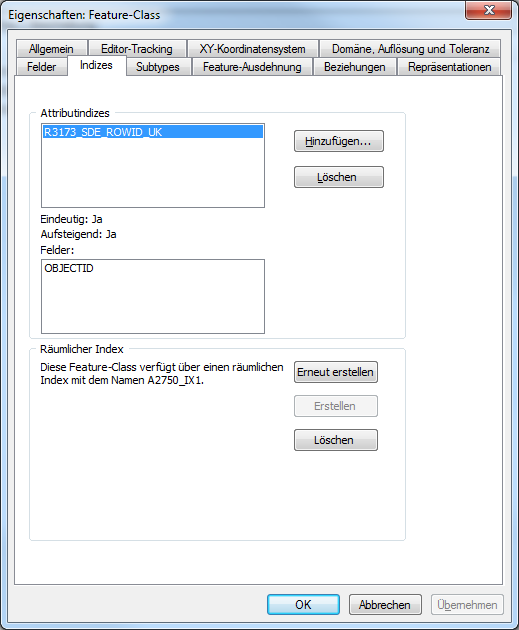Karten von Weihnachtsmärkten werden immer beliebter… und sinnvoller. Gerade für Touristen sind sie eine große Hilfe, um bestimmte Buden oder den Weg zum nächsten Glühweinstand zu finden. Oder andere Köstlichkeiten, mjam. Dieses Jahr gibt es das erste Mal eine Beta-Version des Leipziger Weihnachtsmarktes in 3D, inklusive Suche und Anzeige auf mobilen Geräten.
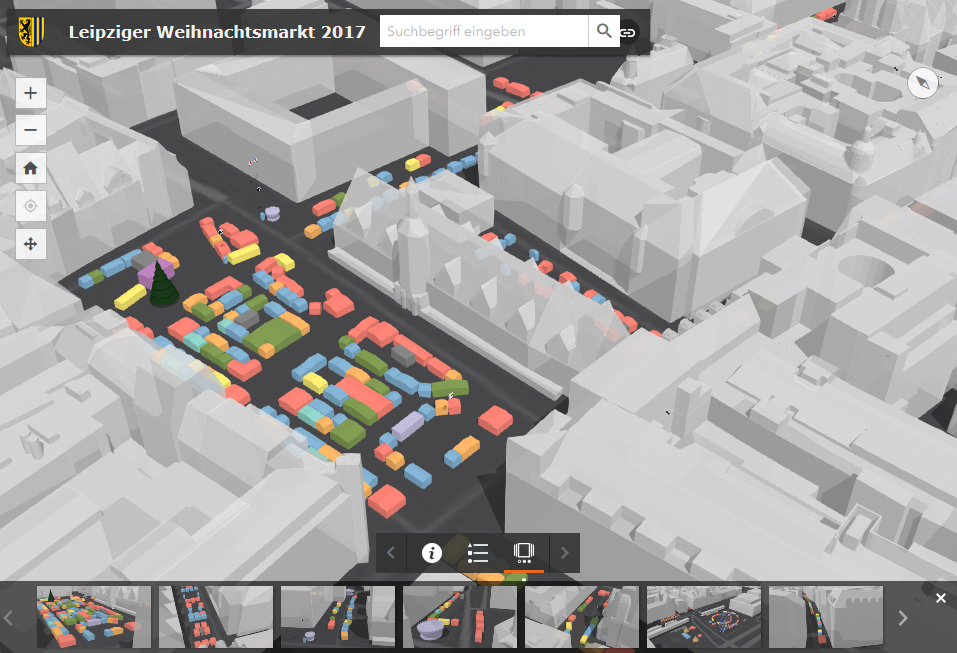
Die Navigation geht per Maus oder Toucheingabe sehr einfach von der Hand. Die Suche ist nicht perfekt, aber funktioniert. Und zu den meisten Ständen gibt es sogar ein Foto, so dass man ihn auch vor Ort nicht verfehlen kann. Die Darstellung ist mit ArcGIS Online realisiert, die Daten selbst waren alle in der Stadtverwaltung vorhanden; es musste also nichts neu erfasst werden. Es kann sich also durchaus lohnen, mal in seinen Datenbeständen zu kramen, um damit neue Karten zu generieren. So, jetzt muss ich aber los, die nächsten Kräppelchen essen (:
Weiterführende Informationen:
Direktlink zur 3D-Karte
Leipziger Weihnachtsmarkt 2017